Kako onemogućiti automatsku reprodukciju videozapisa na web lokacijama

- 2723
- 218
- Brendan Anderson IV
Jedna od najstrašnijih stvari na Internetu je automatsko pokretanje reprodukcije videozapisa u razrednicima, na YouTubeu i drugim web lokacijama, pogotovo ako zvuk nije isključen na računalu. Pored toga, ako imate promet, takva funkcionalnost ga brzo jede, a za stara računala može rezultirati nepotrebnim kočnicama.
U ovom članku - o tome kako onemogućiti automatsku reprodukciju HTML5 i flash video u raznim preglednicima. Upute sadrže podatke za preglednike Google Chrome, Mozilla Firefox i Opera. Za Yandex preglednik možete koristiti iste metode.
Onemogućavanje automatskog reprodukcije flash video u Chromeu
Ažuriranje 2018: Počevši s verzijom Google Chrome 66, sam preglednik počeo je blokirati atomatsku reprodukciju videozapisa na web lokacijama, ali samo oni koji imaju zvuk. Ako je video bez zvuka - nije blokiran.
Ova je metoda prikladna za isključivanje automatskog pokretanja videozapisa u razrednicima - tamo se koriste flash videozapisi (međutim, ovo nije jedino mjesto za koje informacije mogu biti korisne).
Sve što je potrebno za naš cilj već postoji u pregledniku Google Chrome u postavkama Flash dodatka. Idite na postavke preglednika, a zatim kliknite gumb "Postavke sadržaja" ili jednostavno možete unijeti Chrome: // Chrome/Postavke/sadržaj U adresnoj liniji Chrome.

Pronađite odjeljak "Dodaci" i postavite opciju "Zahtjev dopuštenja za pokretanje sadržaja dodataka". Nakon toga kliknite "Spremni" i izađite iz Chrome postavki.
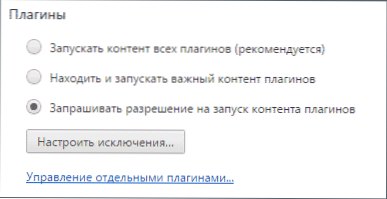
Sada se automatsko pokretanje videozapisa neće dogoditi, umjesto reprodukcije, ponudit će vam se "Kliknite desni gumb miša da biste pokrenuli Adobe Flash Player", a tek nakon toga počet će se reproducirati reprodukcija.
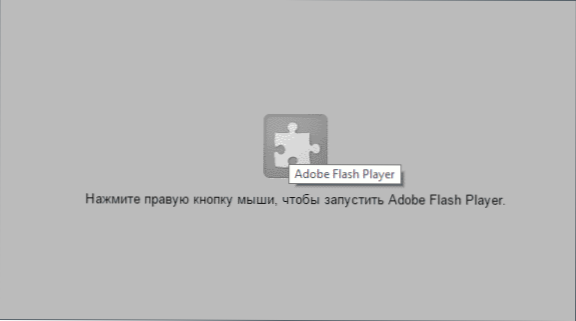
Također na desnoj strani ciljne linije preglednika vidjet ćete obavijest o blokiranom dodatku - pritiskom na to ne, možete dopustiti njihovo automatsko preuzimanje za određeno web mjesto.
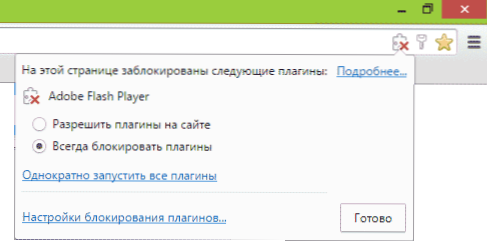
Mozilla Firefox i Opera
Automatsko pokretanje bljeskalice u Mozilla Firefox i Opera: Sve što trebamo je konfigurirati pokretanje sadržaja ovog dodatka na zahtjev (kliknite za igranje).
U Mozilla Firefox kliknite gumb Postavke s desne strane adresnog retka, odaberite "Dodaci", a zatim idite na stavku dodatka.
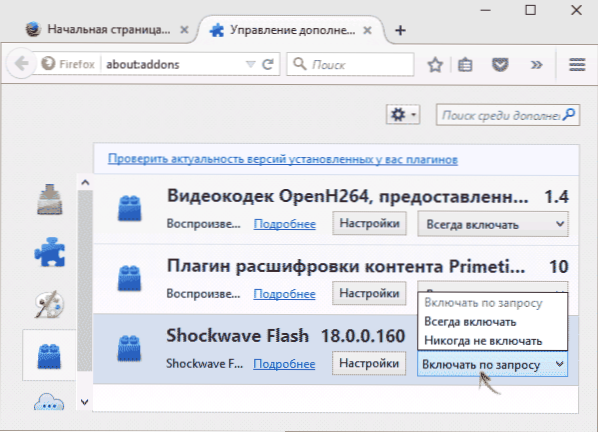
Na zahtjev instalirajte "Uključi" Shockwave Flash za dodatak "i nakon toga će video prestati pokrenuti automatski.
Idite na Operu do postavki, odaberite stavku "web mjesta", a zatim u odjeljku "Dodaci", postavite stavku "Na zahtjev" umjesto "Pokrenite sve sadržaje dodataka". Ako je potrebno, možete dodati određene web stranice iznimkama.
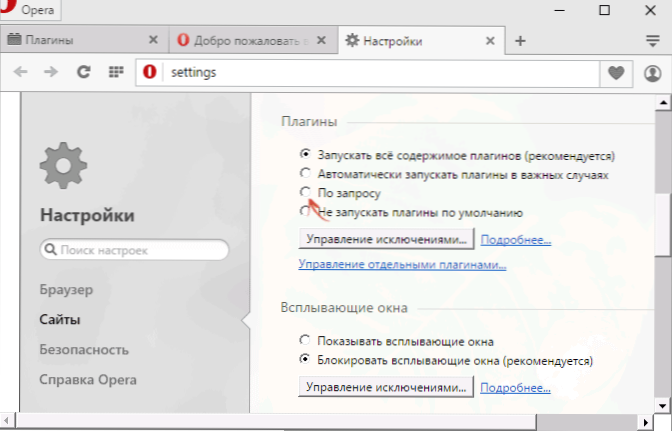
Odspojite HTML5 AutoMobiles Video na YouTubeu
Za video reproduciran pomoću HTML5, sve nije tako jednostavno i standardni alati za preglednik ne dopuštaju vam da trenutno isključite njegovo automatsko pokretanje. U ove svrhe postoje proširenja preglednika, a jedna od najpopularnijih je Magic Action for YouTube (što ne omogućuje isključivanje samo automatskog videozapisa, već i mnogo više), što postoji u verzijama za Google Chrome, Mozilla Firefox , Opera i Yandex preglednik.
Proširenje možete instalirati s službene web stranice http: // www.Kromeacije.Com (učitavanje dolazi iz službenih prodavaonica proširenja preglednika). Nakon instalacije idite na postavke ovog proširenja i postavite stavku "zaustavi automatsko mjesto".
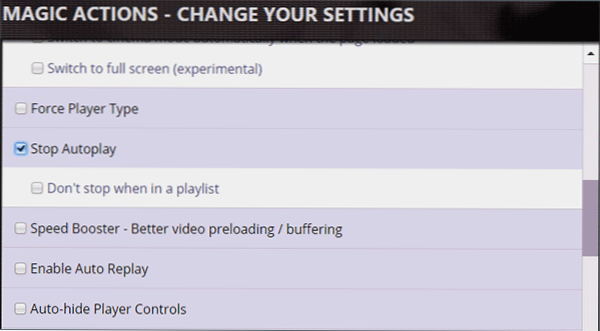
Spremni, sada se video na YouTubeu neće automatski pokrenuti, a vi ćete vidjeti uobičajeni gumb za reprodukciju za reprodukciju.

Postoje i druga proširenja, od popularnog autoplaystopper -a može se razlikovati za Google Chrome, koji se mogu preuzeti iz aplikacijske trgovine i proširenja preglednika.
dodatne informacije
Nažalost, gore opisana metoda radi samo za YouTube videozapis, na drugim web lokacijama HTML5 video se i dalje pokreće automatski.
Ako trebate onemogućiti takve funkcije za sve web stranice, preporučujem vam obratiti pažnju na širenje ScriptsAfe za Google Chrome i NoScript za Mozilla Firefox (možete pronaći u službenim prodavaonicama za proširenje). Već tijekom zadanih postavki, ta će proširenja blokirati automatsku reprodukciju videozapisa, audio i drugi multimedijski sadržaj u preglednicima.
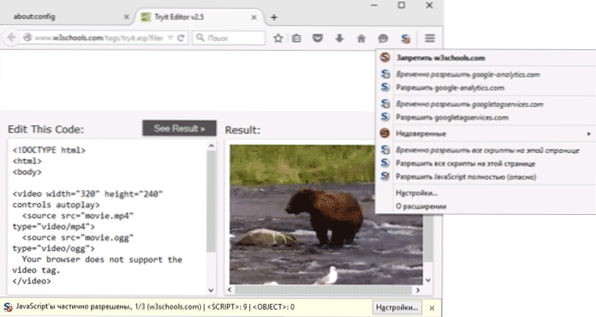
Međutim, detaljan opis funkcionalnosti ovih dodataka preglednika nadilazi opseg ovog vodstva, pa ću ga za sada završiti. Ako imate bilo kakvih pitanja i dodataka, bit će mi drago vidjeti ih u komentarima.

